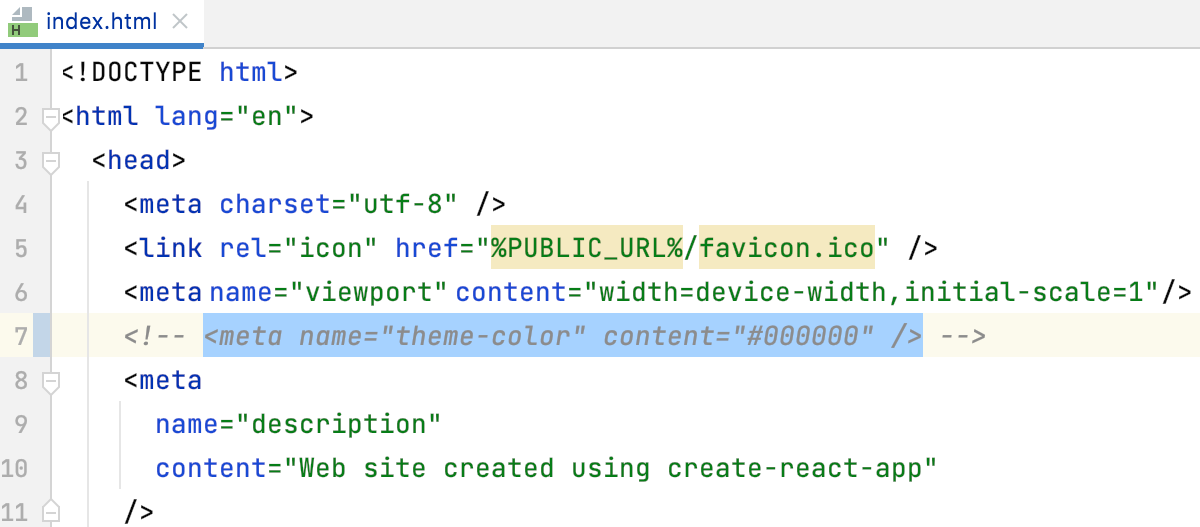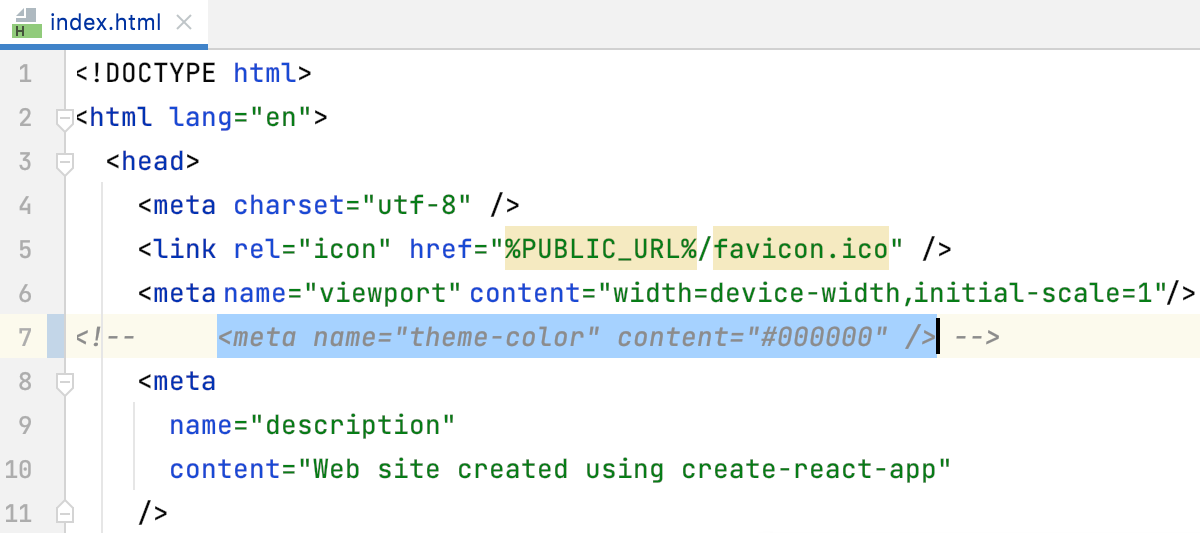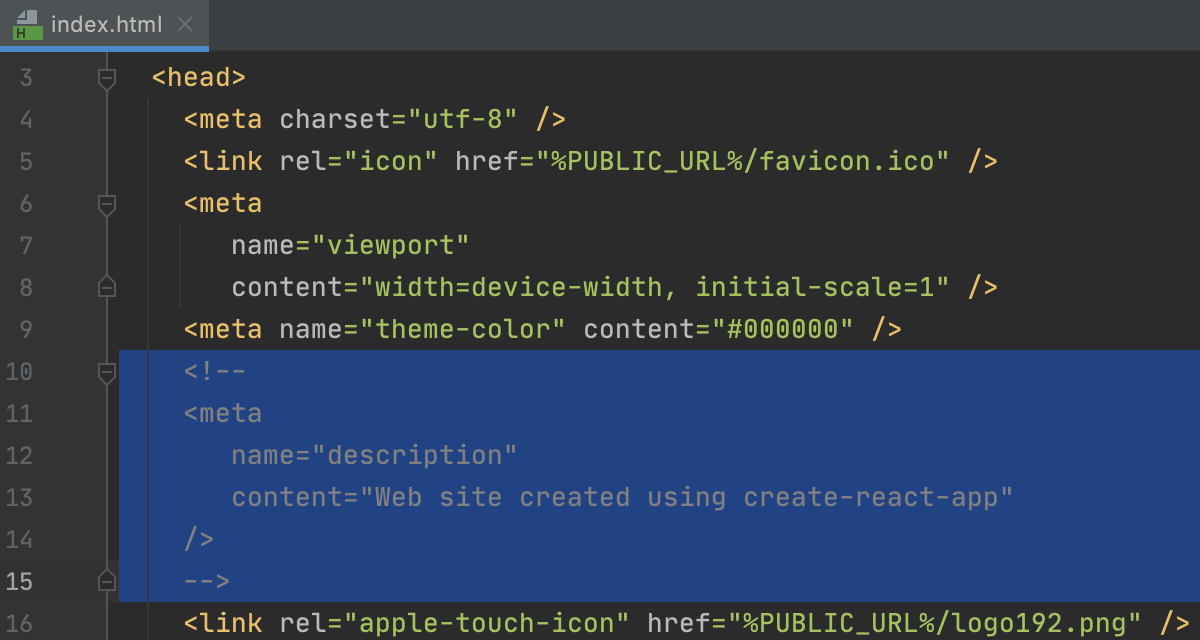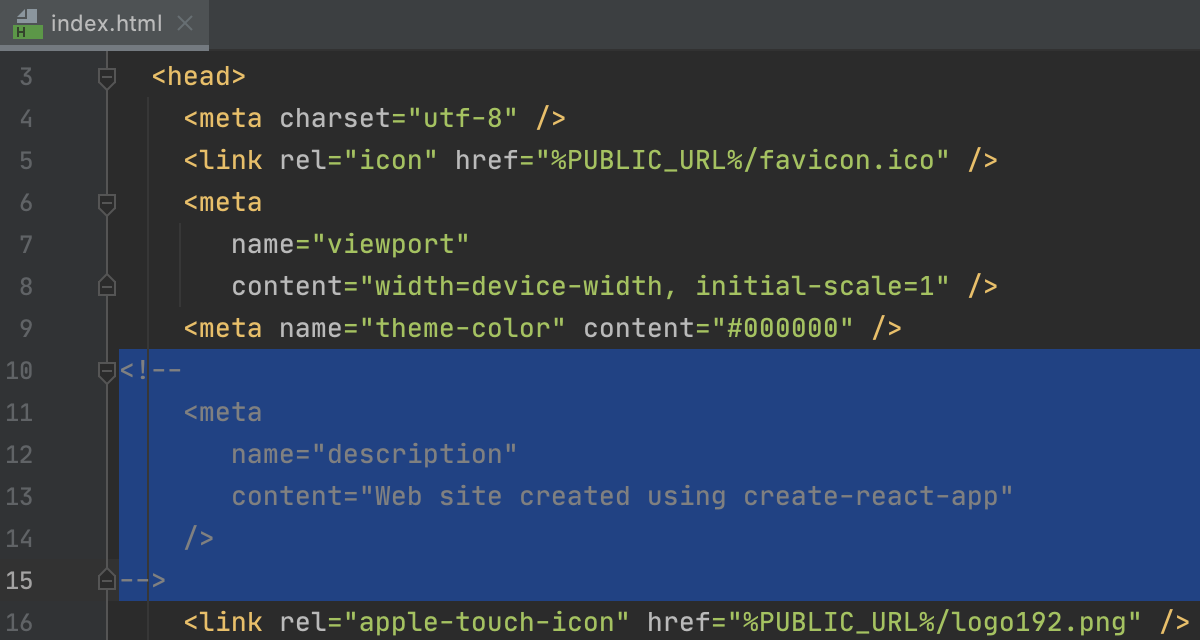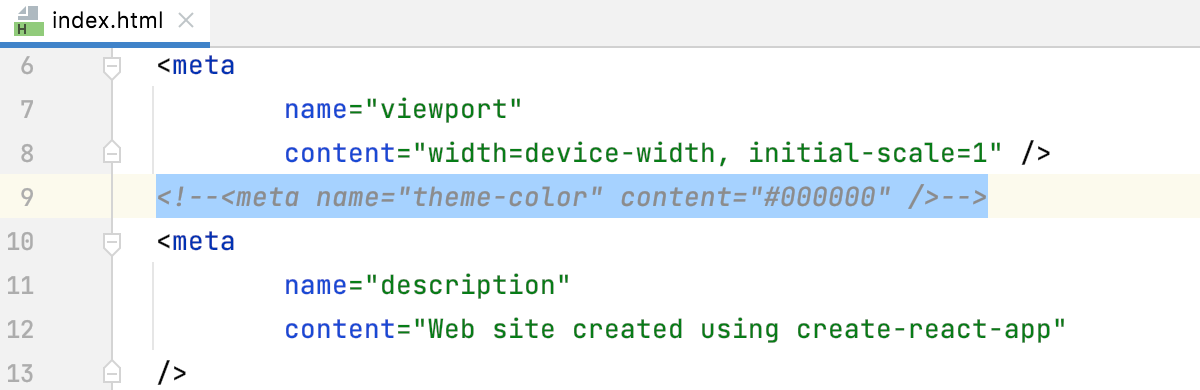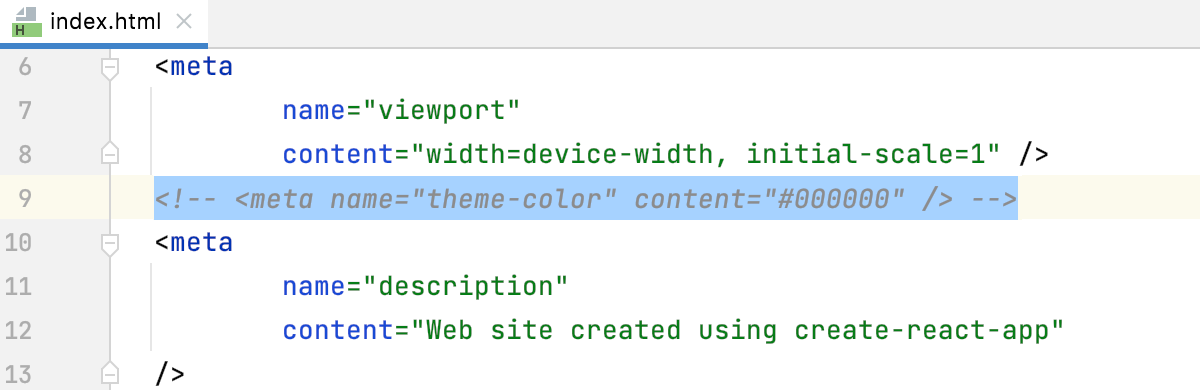代码风格。超文本标记语言
最后修改时间:2023 年 9 月 1 日文件| 设置 | 编辑| 代码风格| 适用于 Windows 和 Linux 的HTML
IntelliJ IDEA | 设置 | 编辑| 代码风格| 适用于 macOS 的HTML
CtrlAlt0S
使用此页面可以配置 HTML 文件的格式选项。当您更改这些设置时,预览窗格会显示这将如何影响您的代码。
制表符和缩进
使用制表符 |
|
智能标签 | 缩进由两部分组成。一部分是由嵌套代码块产生的,另一部分是由对齐决定的。
|
标签尺寸 | 在此字段中,指定制表符中适合的空格数。 |
缩进 | 在此字段中,指定要为每个缩进级别插入的空格数。 |
继续缩进 | 在此字段中,指定要在表达式、方法声明和方法调用中的数组元素之间插入的空格数。 |
在空行上保留缩进 | 如果选中此复选框,IntelliJ IDEA 会保留空行上的缩进,就好像它们包含某些代码一样。如果清除该复选框,IntelliJ IDEA 将删除空行上的制表符和空格。 |
其他
物品 | 描述 |
|---|---|
右边距 | 使用这些设置可以指定元素右侧所需的边距空间。如果您选择“默认”选项,则将使用全局设置中的右边距值。 |
打字时换行 | 使用这些设置可以指定编辑的文本如何适合指定的右边距。 您可以选择以下选项之一:
|
保留换行符 | 选择此复选框可使 IntelliJ IDEA 在编辑器中查看 HTML 文件时遵循换行符。 |
在文本中保留换行符 | 选择此复选框可使 IntelliJ IDEA 在编辑器中查看 HTML 文件时尊重属性中的换行符(例如,冗长的描述)。 |
保留空白行 | 在此文本框中,指定重新格式化后要保留的连续空白行的最小数量。 |
换行属性 | 使用此下拉列表可以确定属性行的换行方式。可用的选项有:
|
文字换行 | 选中此复选框可根据代码样式设置换行长行。 |
对齐属性 | 选中此复选框可使连续行中的属性对齐。 |
对齐文本 | 选择此复选框可使 IntelliJ IDEA 对齐标签内占据多行的文本。 |
保留空格 | 选中此复选框可禁止用制表符替换实际的空格。 |
空间 | 在此区域中,定义属性和标记名称空格的使用。
|
之前插入新行 | 该显示字段显示标签列表,应在其前插入新行。 |
删除之前的新行 | 该显示字段显示标签列表,应在其之前删除断线。 |
不要缩进 | 此显示字段显示其子项不应缩进的标签列表。 |
或者如果标签大小超过 | 在此文本框中,指定从其子级不缩进的行开始的标记的最小长度。 |
行内元素 | 此显示字段显示源代码中与其他标签位于同一行的标签列表。如果从列表中删除标签,则当您将此类标签添加到源代码时,编辑器会自动将其移动到新行。 |
内部保留空白 | 此显示字段显示标签列表,您希望编辑器在其中按原样保留空格,而不进行任何更改。 |
如果内联内容不中断 | 此显示字段显示标签列表,如果其内容是内联的,则这些标签不会被换行。 |
生成的引号 | 选择在键入时自动插入 HTML 属性周围的引号样式(双引号、单引号或无引号) 当使用 JavaScript 或 PHP 动态插入 HTML 时,这一点很重要,并且您希望对 JavaScript 或 PHP 字符串使用双引号对,对 HTML 使用单引号对,以防止出现问题,例如在复制和粘贴时。 |
强制执行格式 | 如果选中此复选框,则在重新格式化代码时,先前生成的引号将被替换(例如,双引号替换为单引号)。 |
安排
在此选项卡中,定义一组规则以根据您的偏好重新排列 HTML 代码。
匹配规则 | 使用此区域将元素顺序定义为规则列表,其中每个规则都有一组匹配项,例如修饰符或类型。
|
空规则 | 使用此区域可以创建新的匹配规则或编辑现有规则。您可以从以下过滤器中进行选择:
|
| 当您从“订单”列表中选择“按名称排序”时,会出现此图标。图标表示此规则中的项目按字母顺序排序。 |
代码生成
在此选项卡上,配置生成的代码的代码样式。
评论 | 在此区域中,配置生成注释的代码样式。
|
设置自
如果适用,该链接将显示在页面的右上角。单击此链接并选择要用作当前语言代码样式基础的语言。
要返回到初始的代码样式设置集并放弃更改,请单击“重置”。
感谢您的反馈意见!